Activity Monitor ile Dock’ta Mac’inizin canlı performansını nasıl görebilirsiniz?
Mac’inizin hayati fonksiyonlarında neler olup bittiğine göz kulak olmak ister misiniz? Mac’inizin çalıştırdığı işlemler ve bunların CPU, Bellek, Enerji, Disk ve Ağı nasıl etkilediği hakkında ayrıntılı bilgileri görmek için Activity Monitor uygulamasını kullanabilirsiniz.
Uygulamanın kendisi birçok ayrıntı sağlarken, Dock’taki uygulama simgesi aracılığıyla size bir bakışta durum göstergesi de verebilir. Bunu, her bileşenin genel durumunu gösterecek şekilde değiştirebilirsiniz.
Activity Monitor, Mac’inizdeki etkinliği grafiksel olarak izleyen dört farklı simgeye sahiptir:
- CPU kullanımı: CPU’nun o an ne kadar meşgul olduğunu gösterir.
- CPU Geçmişi: CPU’nun kısa bir süre içinde ne kadar meşgul olduğunu gösterir.
- Ağ Kullanımı: Mac’iniz ve yerel alan ağı arasındaki ağ etkinliği miktarının bir eğilim çizgisini görüntüler.
- Disk Etkinliği: Mac ile bir depolama aygıtı arasındaki etkinliği gösterir.

Bu, Kısa bir süre boyunca CPU etkinliğini görüntülediği CPU Geçmişi moduna değiştirilen Activity Monitor uygulama simgesidir.
dökümhane
Activity Monitor uygulama simgesi bir monitöre nasıl değiştirilir?
Yazıda neler var ?
Activity Monitor uygulaması açık olmalı ve herhangi bir aktiviteyi bildirmek için açık kalmalıdır.
1. Uygulama açıkken Dock’a gidin ve Activity Monitor simgesine sağ tıklayın.
2. Açılır menüde imleci Dock Simgesi.
3. Seçebileceğiniz monitörlerle birlikte başka bir açılır menü belirir. Bunlardan birini seçebilirsiniz ve Dock’taki uygulama simgesi, bileşenin altında olduğu yükü grafiksel olarak gösteren bir monitöre dönüşecektir. Seçiminize tıklayın.
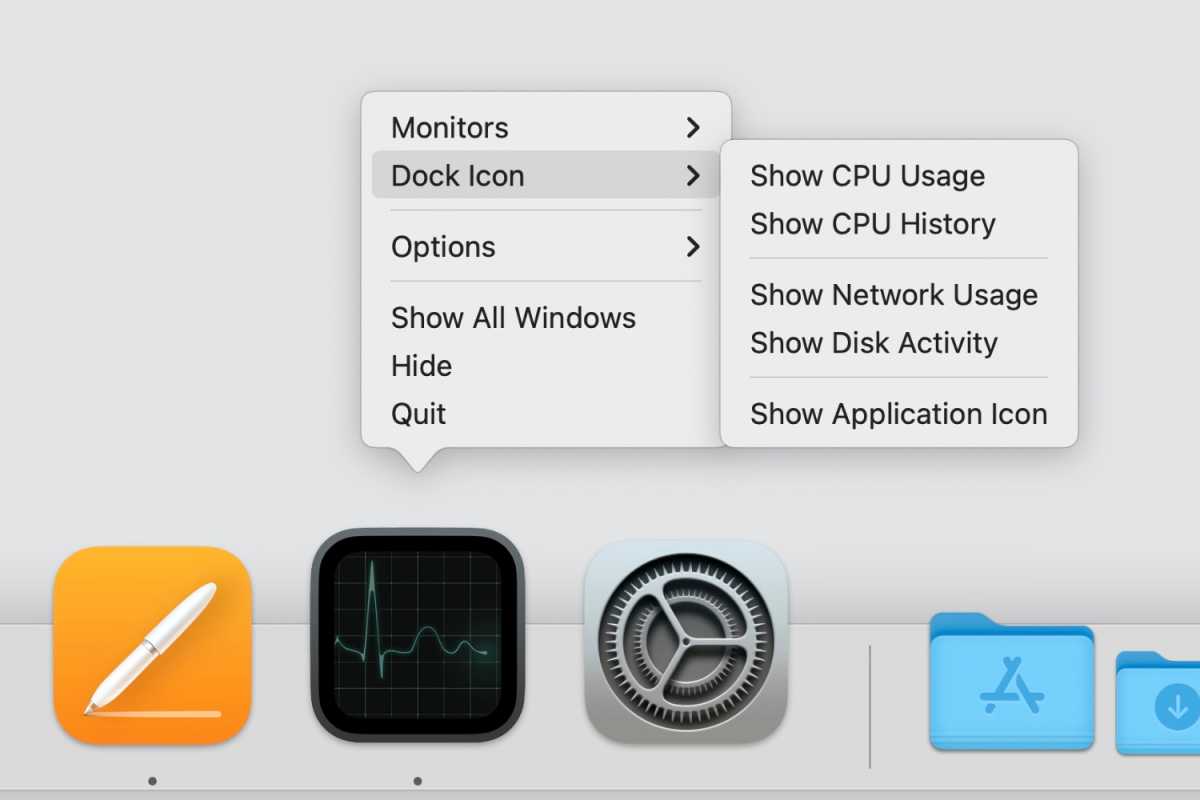
Activity Monitor simgesi seçtiğiniz monitöre dönüşecektir. Dock’taki simgeye bakarsanız, o bileşenin ne kadar meşgul olduğunu gösteren etkinlik göstergeleri görürsünüz.
Kaynak: https://www.macworld.com/article/634219/activity-monitor-dock-icon-monitor-performance.html





